windows全角半角切换
更新时间:2024-04-30 10:54:17作者:jiang
在使用Windows系统时,我们经常会遇到需要在全角和半角之间切换的情况,尤其是在输入中文和英文时,而在Win10系统中,有一些快捷键可以帮助我们快速实现全角和半角的切换。这些快捷键的使用不仅可以提高我们的输入效率,还可以让我们更加方便地进行文字编辑和排版。接下来我们就来看看Win10系统中全角半角切换的快捷键是怎样的。
Win10全角半角切换的详细教程
1. 按下“win”和“I”键打开设置窗口。
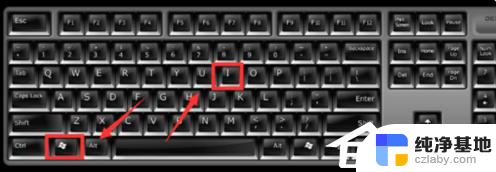
2. 设置窗口中,单击“时间和语言”选项。
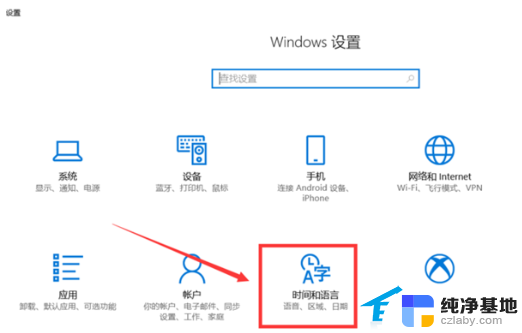
3. 打开的页面中,单击“区域和语言”选项。
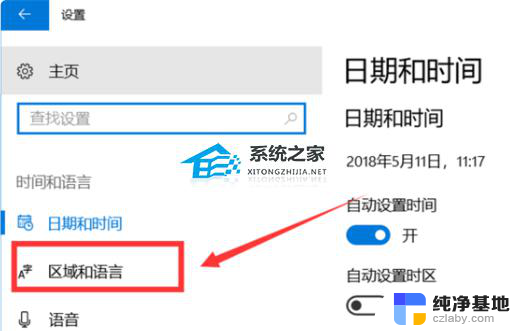
4. 单击“语言”下的“中文”。
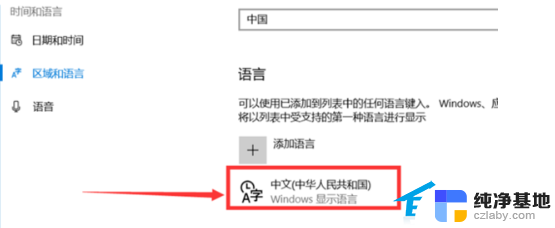
5. 在“中文”展开项中选择“选项”按钮。
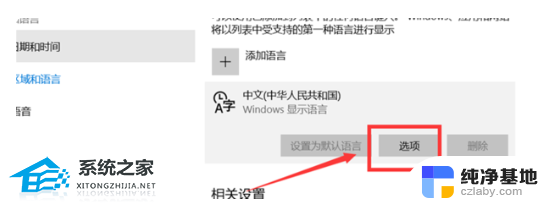
6. 单击弹出页面中键盘下的“微软拼音”。
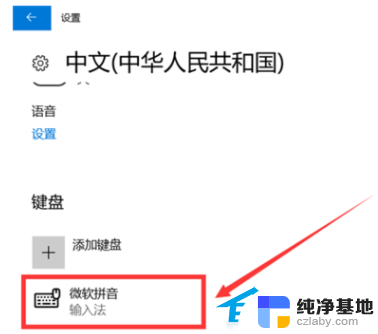
7. 在“微软拼音”的展开项中单击“选项”按钮。
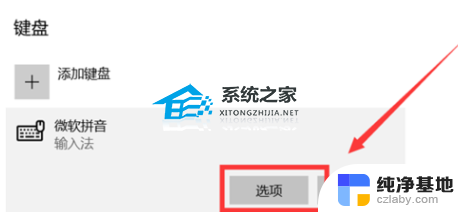
8. “微软拼音”设置窗口中,单击“按键”选项。
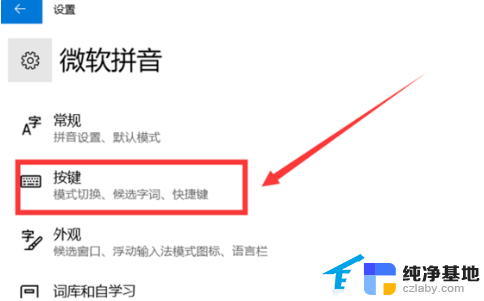
9. 将“全/半角切换”设置为“shift+空格”。
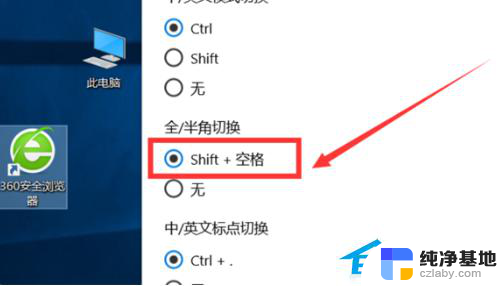
10. 设置完成后就能按shift和空格键来切换全角和半角了。

以上就是Windows全角半角切换的全部内容,如果你遇到了这种情况,可以尝试按照本文提供的方法解决,希望这对大家有所帮助。
- 上一篇: 如何更改电脑软件的图标
- 下一篇: 已经连接上的wifi怎么查看密码
windows全角半角切换相关教程
-
 win10怎么切换全角和半角
win10怎么切换全角和半角2024-09-24
-
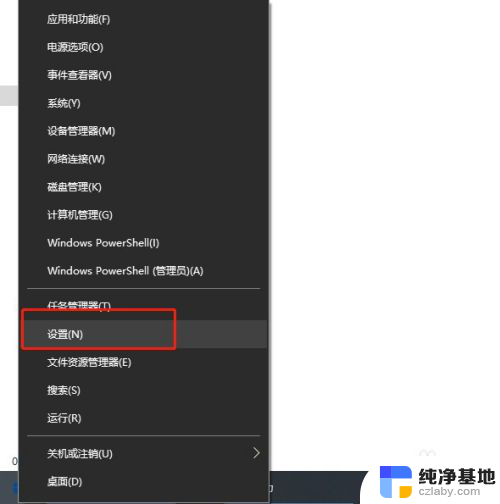 电脑全角半角在哪里设置
电脑全角半角在哪里设置2024-02-22
-
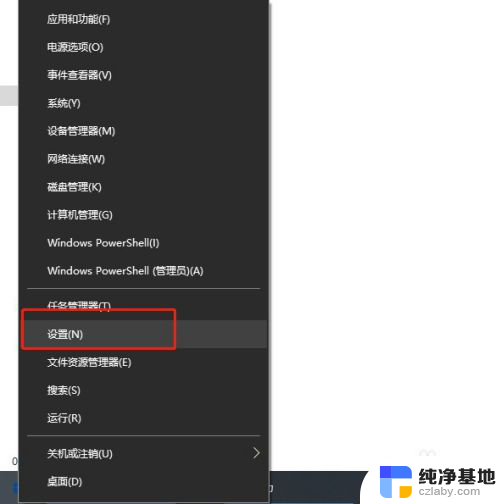 输入法全角转半角按什么键
输入法全角转半角按什么键2024-01-10
-
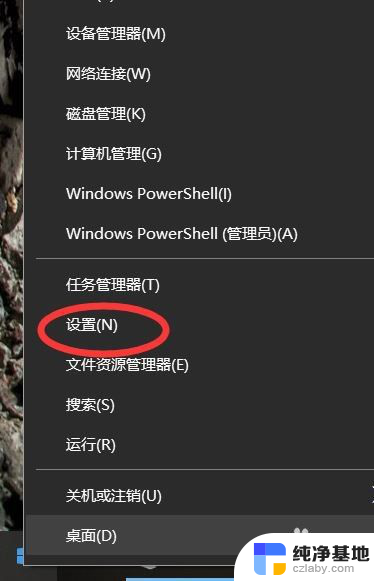 win10系统右下角激活windows
win10系统右下角激活windows2023-11-14
win10系统教程推荐